
Розширення FEBE для збереження профілю браузера Mozilla Firefox. У профілі браузера Mozilla Firefox зберігаються різні настройки браузера: імена користувачів, паролі, закладки, історія відвіданих сторінок, файли куки, розширення браузера і інші файли.
Для того, щоб не втратити свої налаштування браузера, в разі якихось неполадок, або для використання браузера на іншому комп'ютері з усіма своїми настройками, періодично необхідно робити резервну копію профілю браузера, для його збереження або перенесення.
зміст:- Як зберегти налаштування Firefox
- Як відновити систему Firefox
- висновки статті
- FEBE - збереження і відновлення профілю Mozilla Firefox (відео)
Одним із способів збереження профілю браузера Mozilla Firefox є використання розширення FEBE (Firefox Environment Backup Extension). Це розширення зберігає повний профіль браузера або тільки окремі файли зі складу профілю браузера на ваш вибір.
При використанні браузера Mozilla Firefox можна мати кілька профілів браузера, кожен зі своїми настройками. Тому необхідно робити резервну копію профілю браузера Firefox - backup його налаштувань, для того, щоб існувала можливість відновити настройки Firefox, в разі необхідності.
Зараз розглянемо додаток FEBE, за допомогою якого можна зберегти і відновити профіль браузера Mozilla Firefox.
Як зберегти налаштування Firefox
Для установки доповнення FEBE потрібно натиснути на кнопку "Firefox", а в меню "Налаштування" натиснути на кнопку "Додатки". У вікні пошуку "Пошук серед розширень" потрібно ввести вираз "FEBE". На сторінці розширення потрібно натиснути на кнопку "Додати в Firefox" => "Встановити зараз" => "Запустити знову зараз".
Після встановлення розширення FEBE можна увійти в налаштування цього доповнення шляхом кнопка "Firefox =>" Додатки "=>" Розширення "=>" Налаштування ", або зробити це іншим способом, після натискання на кнопку" Firefox "=>" Backup Utilities ... "=>" FEBE "=>" Налаштування FEBE ". Після цього відкриється вікно" Налаштування FEBE.
У вкладці "What to Backup (Що вибрати для створення резервної копії), в розділі" Тип резервної копії "потрібно буде вибрати із запропонованих на вибір, тип потрібної копії для збереження:" Вибірковий "," Повний "," Обидва "," Альтернативний ".
При виборі "Вибіркового" типу резервної копії, в колонці "Додаткові об'єкти" потрібно буде зазначити вибрані пункти для збереження резервних копій файлів.
Для повного відновлення профілю браузера Mozilla Firefox з усіма параметрами браузера необхідно буде вибрати "Повний" тип резервної копії. У колонці "Додаткові об'єкти" потрібно поставити прапорці навпроти всіх пунктів, після цього натиснути на кнопку "Вибрати все".
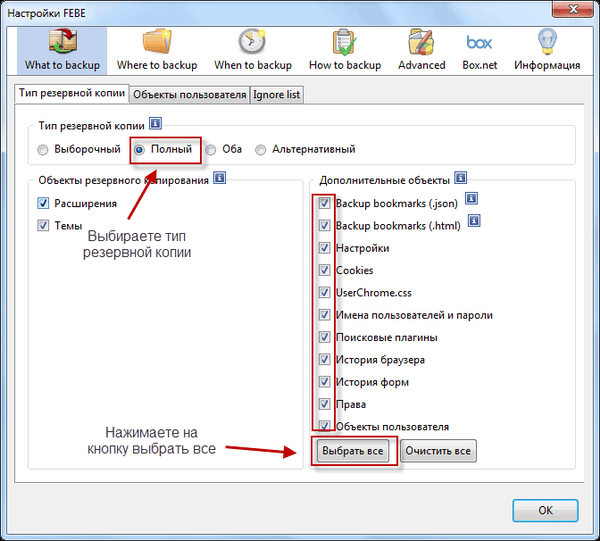
У наступній вкладці "Where to Backup (Де зберегти резервну копію)" потрібно вибрати "Каталог призначення" - місце, де буде знаходитися створювана розширенням резервна копія. Для цього краще заздалегідь створити папку в тому місці жорсткого диска, де вам зручніше зберігати резервні копії браузера. Потім потрібно буде вибрати папку для збереження резервних копій.
Якщо жорсткий диск розділений на кілька локальних дисків, то резервні копії краще зберігати не на диску "C", а на іншому диску. Тому що в разі раптових неполадок з операційною системою і неможливості її відновлення, доведеться робити переустановку операційної системи і при цьому всі резервні копії буде втрачено. Якщо резервні копії будуть перебувати на іншому диску, то перевстановлення операційної системи їх не торкнеться.
Також можна поставити галочку напроти пункту "Додавати в ім'я папки час і дату", щоб за назвою папки можна було визначити час створення конкретної резервної копії. Якщо потрібно можна поміняти Максимальна кількість резервних копій в каталозі призначення.
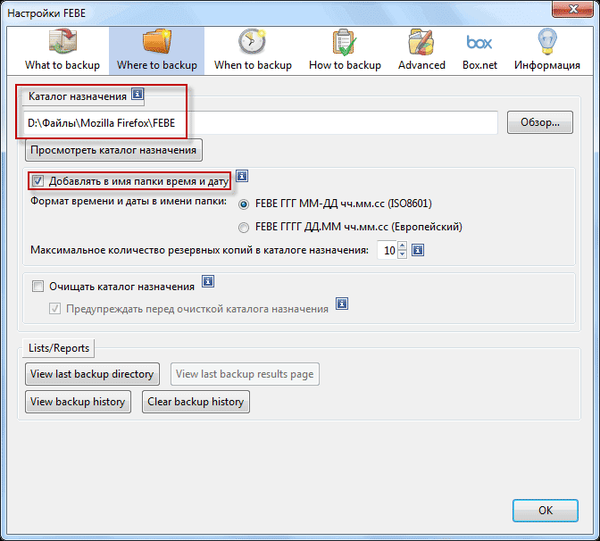
У наступній вкладці "When to Backup (Коли зробити резервну копію)" в "Планувальнику" ви можете вибрати потрібний період і час для автоматичного створення резервних копій. Можна також створювати резервну копію при запуску або закриття браузера. Резервні копії можна створювати і вручну.
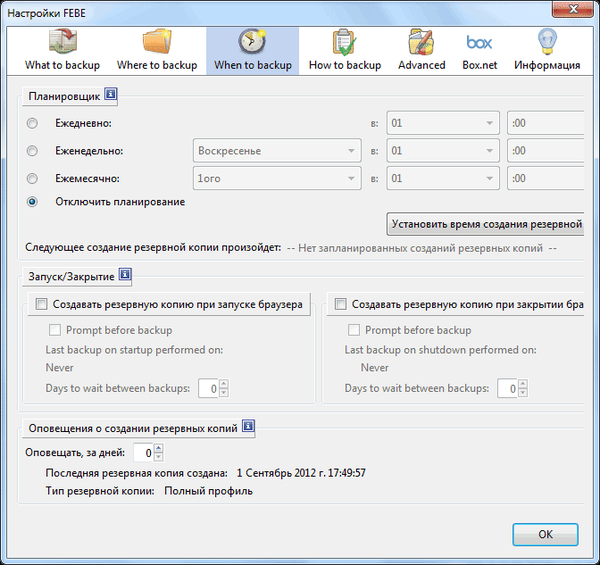
Наступні дві вкладки містять настройки доповнення. У цих вкладках можна нічого не міняти.
У вкладці "Box.net" ви можете "Включити завантаження на box.net" створених резервних копій. Для цього спочатку потрібно зареєструватися в цьому хмарному сховище, щоб у вас була можливість завантажувати створені резервні копії в сховище Box.net.

Для створення повної резервної копії потрібно натиснути на кнопку "Firefox" => "Backup Utilities ..." => "FEBE" => "Створити резервну копію".

Розширення FEBE починає створення резервної копії та про завершення її створення сповіщає звуковим сигналом. Звуковий сигнал можна відключити в налаштуваннях доповнення, якщо він вас дратує. Відкривається нове вікно браузера, де можна ознайомитися з результатом роботи цього доповнення по створенню резервної копії.
Як відновити систему Firefox
Для відновлення повної резервної копії потрібно натиснути на кнопку "Firefox" => "Backup Utilities ..." => "FEBE" => "Відновити профіль". У вікні "Відновити профіль" буде показаний поточний профіль браузера. В тільки установленому браузері у профілю буде ім'я "default", а в давно працює браузері може приблизно таке ім'я - "wlsx1lfw.default".
На зображенні ім'я профілю "1234", так як я так назвав новий профіль при відновленні профілю, після видалення браузера і потім нової установки браузера. При працюючому браузері доповнення FEBE не зможе відновити існуючий активний профіль, так як при цьому будуть заблоковані деякі файли.
Необхідно буде створити ще один профіль для процесу відновлення профілю браузера Mozilla Firefox. Для цього потрібно натиснути на кнопку "Create new profile (Створити новий профіль)".
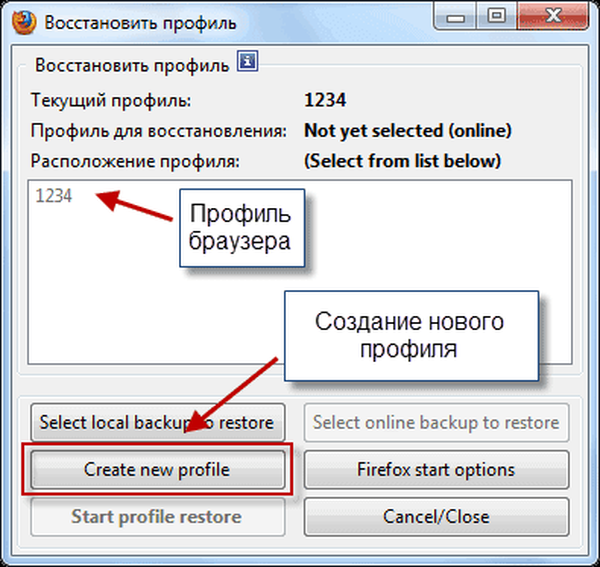
В поле "Enter new profile name (Введіть ім'я нового профілю)" я ввів назву профілю - "new profile". Далі потрібно натиснути на кнопку "Create (Створити)".
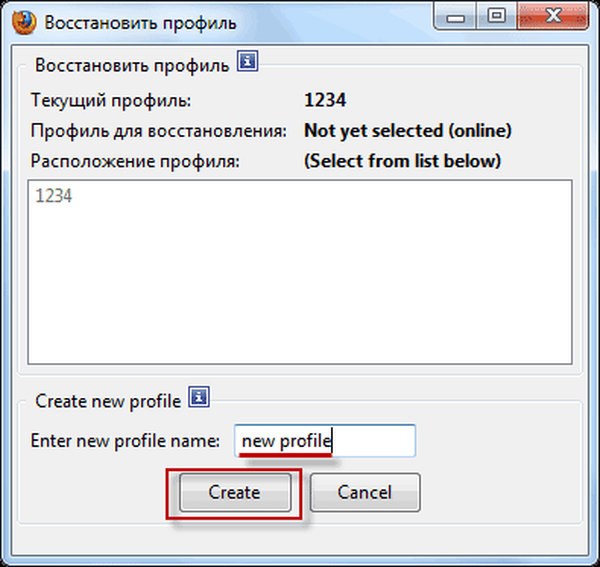
В поле профілів з'явився новий профіль - "new profile". Потім потрібно натиснути на кнопку "Select local backup to restore (Вибір резервної копії для відновлення", а потім у вікні Провідника вибрати папку з резервною копією.
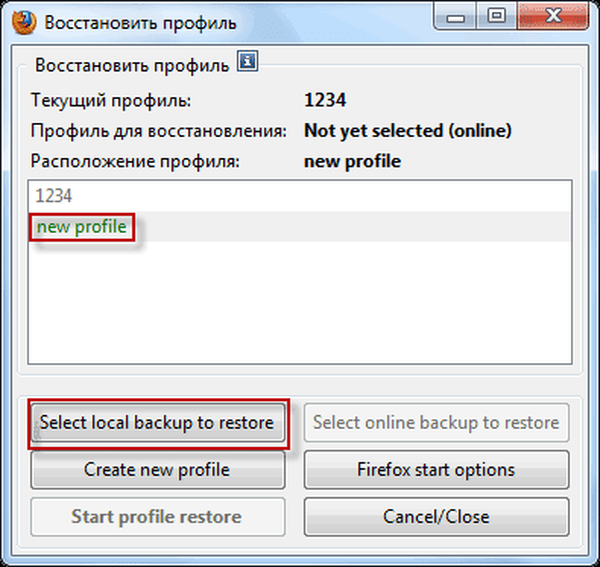
В імені папки з резервною копією буде дата створення резервної копії. Після відкриття обраної папки, потрібно виділити файл з розширенням ".fbu", а потім натиснути на кнопку "Відкрити".
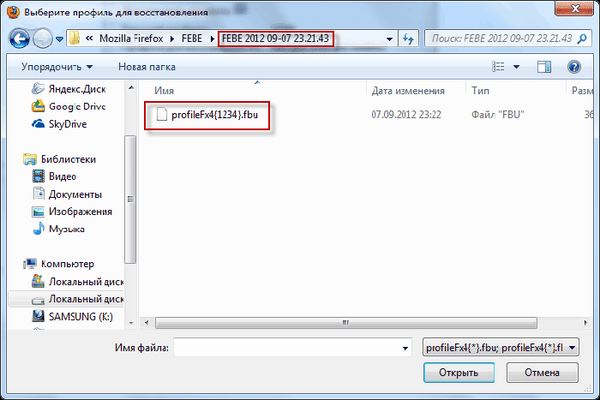
У вікні "Відновити профіль" потрібно натиснути на кнопку "Start profile restore (Запустити відновлення профілю)".
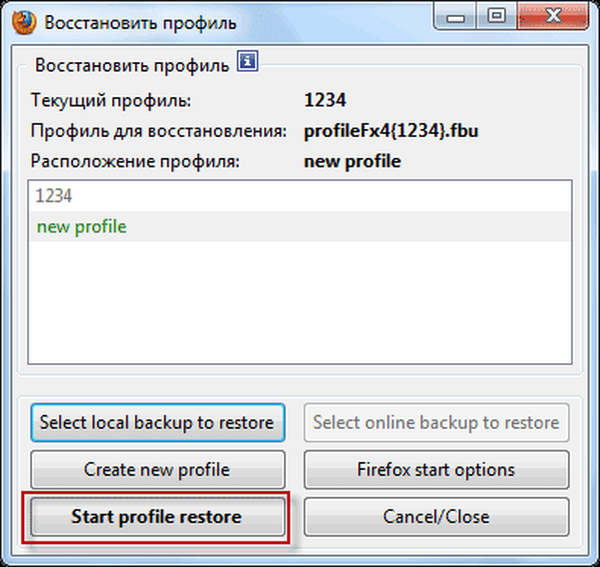
У повідомленні, що з'явилося потрібно натиснути на кнопку "ОК" для початку запуску відновлення профілю браузера.

Після цього починається відновлення профілю браузера Mozilla Firefox. Після завершення відновлення профілю розширення FEBE проінформує про це. У вікні "Відновити профіль" необхідно буде натиснути на кнопку "Firefox start options (Налаштування запуску Firefox)".
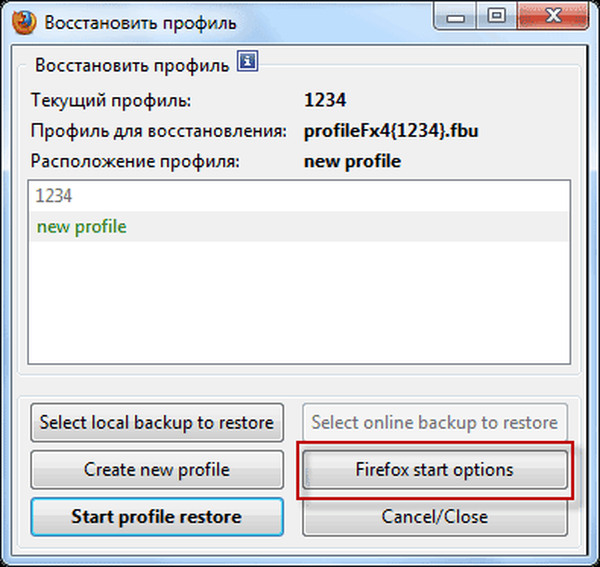
- MozBackup - як зберегти і відновити настройки Firefox
- Як перенести настройки Mozilla Firefox
Далі потрібно вибрати із запропонованих розширенням в "Firefox start options (Налаштування запуску Firefox)", настройки для запуску браузера Mozilla Firefox.
- "Use newly restored or currently selected profile (Використовувати недавно відновлений або обраний профіль)" - в цьому випадку відбудеться запуск браузера з відновленого, або обраного профілю.
- "Use profile manager (Використовувати менеджер профілів)" - в цьому випадку відкриється вікно менеджера профілів, і ви оберете в якому профілі запустити браузер.
- "Start Firefox the way it did before (Запуск Firefox з попереднім профілем)" - відбудеться запуск браузера з активним зараз профілем, який існує зараз, до відновлення.
Після вибору налаштувань запуску браузера Мазій Файрфокс потрібно натиснути на кнопку "ОК".
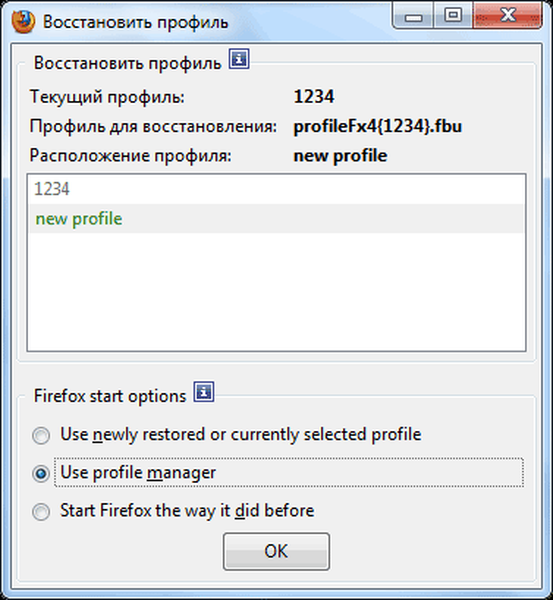
висновки статті
При використанні розширення FEBE можна зберегти профіль браузера, створюючи для цього резервну копію для того, щоб завжди була можливість швидко відновити профіль браузера Mozilla Firefox.
Подивіться відео про використання доповнення FEBE. У цьому відео я зробив повну резервну копію свого профілю, потім видалив браузер Mozilla Firefox зі свого комп'ютера, потім заново його встановив і зробив відновлення свого профілю за допомогою розширення FEBE. У підсумку, знову встановлений браузер Firefox став працювати з усіма моїми колишніми настройками.
FEBE - збереження і відновлення профілю Mozilla Firefox (відео)
https://www.youtube.com/watch?v=f277wg8VfuoПохожие публікації:- Як перенести закладки в Firefox
- NoScript для Mozilla Firefox
- Профіль Mozilla Firefox - створення нового профілю
- Недовірених з'єднання в Mozilla Firefox
- Режим читання в Firefox











